如何将每一页纸单独打印?
如果您需要打印包含多个表格或页面的文档,那么可以选择将每一页单独打印可能很有用。由于此功能,您可以确保每一页都单独打印在一张纸上。这是一种简单的方法,可以在任何文字处理器中执行,包括Google Docs和Microsoft Word等。在打印选项中,您可以选择允许将各个表格打印在单独页面上的选项。我们将引导您完成文档的打印格式设置过程,以便打印出来的文档完全符合您的预期。掌握此知识后,您可以快速轻松地打印多页文档,同时还能节省纸张和墨水。
为什么会这样?
大多数文字处理器允许您将每个表格单独打印,为您提供更多关于文档如何在纸张上布局的选项。由于这一点,包含许多页面的文件可以轻松阅读、整理和参考。
此功能之所以必要,是因为几种类型的文件对布局有不同的要求。例如,论文集或练习册可能包含多页。单独打印每一页确保其准确显示并得到应有的重视。另一方面,书籍或长篇报告是旨在从头到尾阅读的写作作品。并非总是需要或甚至更倾向于将每一页单独打印在一张纸上。
文字处理软件的灵活性和个性化包括将多个表格打印在不同页面上的选项。
在Microsoft Excel中,有几种不同的方法可以将每个表格单独打印在一张纸上。以下是三种常见的方法
在Excel中,您可以按照以下步骤预览分页符
启动Excel。
选择每个部分都打印在一页上的工作簿。
为此,请打开Excel并转到“视图”菜单项。
要预览分页符,请单击“分页符预览”按钮。
如果表格没有从新页面开始,您可能需要调整分页符。
从“文件”菜单中选择“打印”以实际打印文件
可以使用Excel的打印区域设置来自定义打印区域。
选择您需要的单个表格并打印出来。
您可以选择多个单元格进行同时打印。
从Excel的主菜单栏中选择“页面布局”。
选择“打印区域”按钮,然后选择“设置打印区域”,以选择要打印的区域。
对每个表格执行此操作,确保每次都选择正确的范围。
从“文件”菜单中选择“打印”以生成文档的纸质副本。
开发单独的打印区域:第一步是打开Excel。
选择您想要与其他表格分开打印的表格。
您可以选择一系列单元格一起打印。
从Excel功能区中选择“页面布局”选项。
从标记为“打印区域”的菜单中选择一个打印区域以添加一个。
对每个页面重复此操作以创建新的打印区域。
要打印文件,请从“文件”菜单中选择“打印”。
这些方法允许您将单个Excel表格打印在一页上,让您更好地控制最终产品。
要将每一页单独打印,您可以按照以下步骤操作
准备好打印,启动您喜欢的文字处理器(如Microsoft Word或Google Docs)并选择您的文档。
检查文档的结构和分页符,以确保其阅读顺畅。这意味着每组表格或页面之间必须有空白页。

要打印文档,请单击程序“文件”菜单(位于屏幕左上角)中的“打印”,或使用相应的键盘快捷键(例如,Windows中的Ctrl + P,Mac OS中的Command + P)。
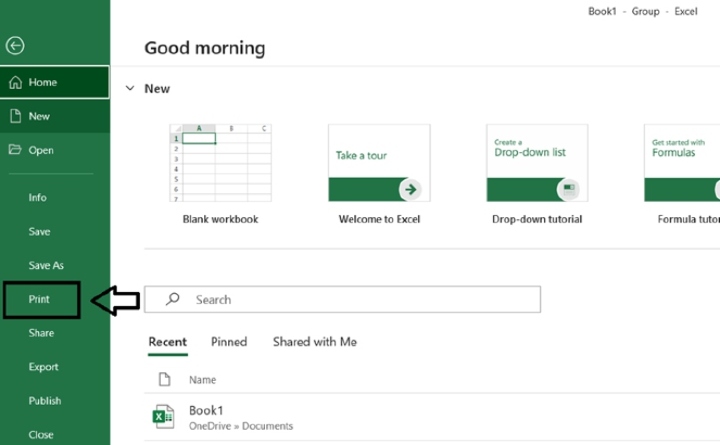
如果您想打印“每一页单独打印”或类似内容,您可以在打印选项或打印对话框中找到此选项。这完全取决于您使用的程序,甚至取决于确切的位置和短语。
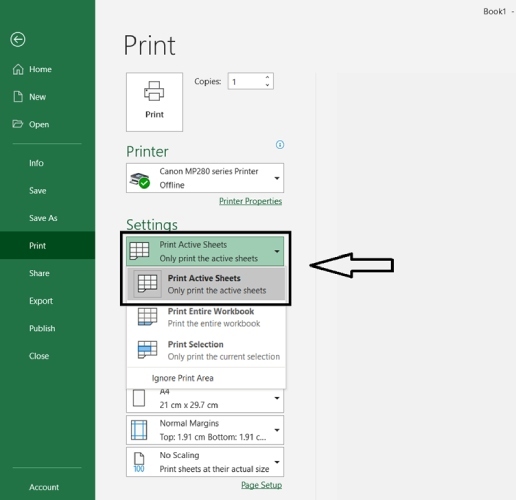
找到相应的菜单选项,然后选择它以使用该功能。通过这种方式,您可以确保文档的每一页都单独打印在一张纸上。
考虑打印数量、纸张大小和首选方向(纵向或横向)。
确认打印选项后,您可以单击“打印”按钮开始打印过程。
由于您的文字处理器会将每一页单独打印,因此最终打印的文档将使表格在物理上彼此分开。
结论
这种方法不仅实用快捷,而且有助于提高清晰度和组织性。如果您有将多页打印在一页上的选项,您可以选择这样做。如果您按照本手册中的步骤打印文档,您就不会出现页面粘在一起或内容重复的情况。使用此策略时,您可以完全相信您提供的信息将在任何打印的报告、演示文稿或其他多页出版物中得到正确的呈现。通过修改文字处理器的打印设置,您可以确保在打印过程中每一页都将打印在不同的页面上。此信息需要包含在可用的打印选项菜单中。使用此功能可能会使您的打印任务更容易完成,并提高您生成的打印文档的可读性。


 数据结构
数据结构 网络
网络 关系数据库管理系统 (RDBMS)
关系数据库管理系统 (RDBMS) 操作系统
操作系统 Java
Java iOS
iOS HTML
HTML CSS
CSS Android
Android Python
Python C语言编程
C语言编程 C++
C++ C#
C# MongoDB
MongoDB MySQL
MySQL Javascript
Javascript PHP
PHP